今天小编就带大家来共同学习Coreldraw X6如何制作水滴的方法,希望可以帮助到有需要的小伙伴哦,下面就是详细完整的操作步骤,快跟小编一起来学习一下吧!
1.打开Coreldraw X6软件,新建文档之后在文档中央使用矩形工具绘制一个长方形图案。
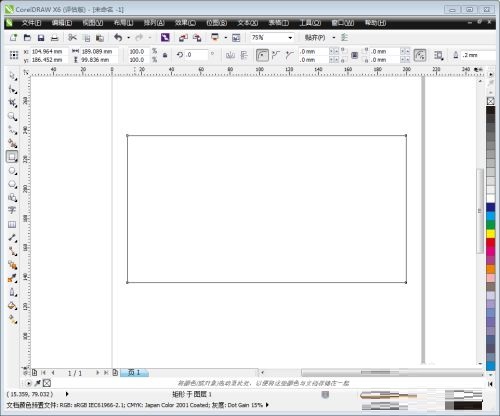
2.使用工具箱中的填充工具,选择渐变填充,将长方形颜色填充为一个渐变的颜色,并将轮廓设置为无。
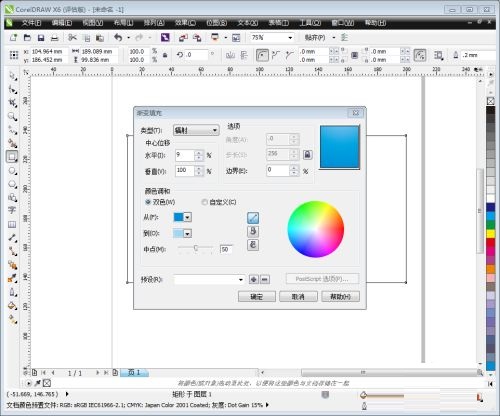
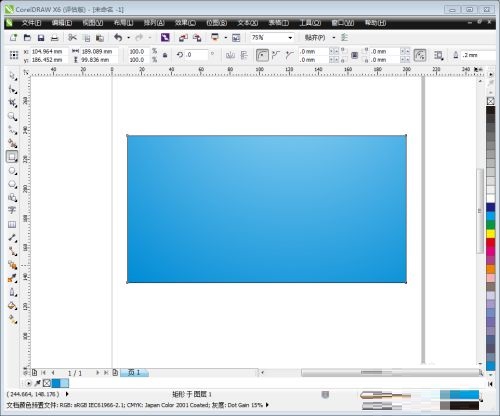
3.单击工具箱使用椭圆形工具绘制一个椭圆形的图案,将其放置在背景下方以便调色。
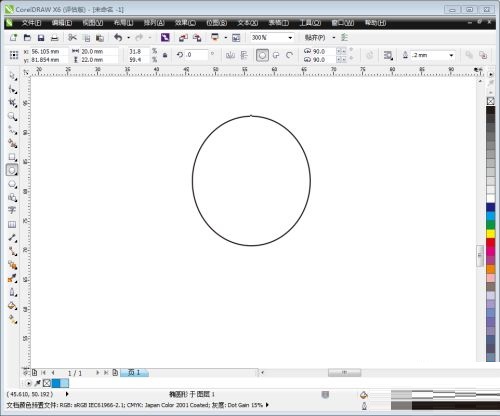
4.继续使用填充工具,依旧是渐变填充,将椭圆形填充为一个灰蓝色,并将轮廓设置为无。
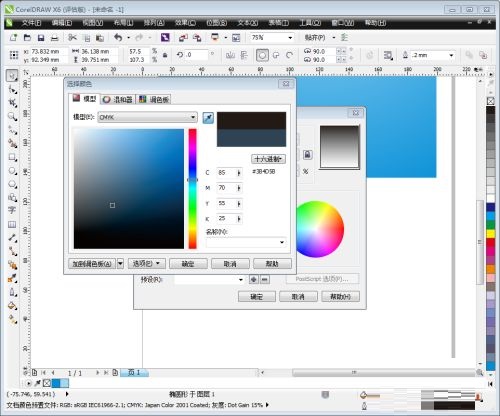
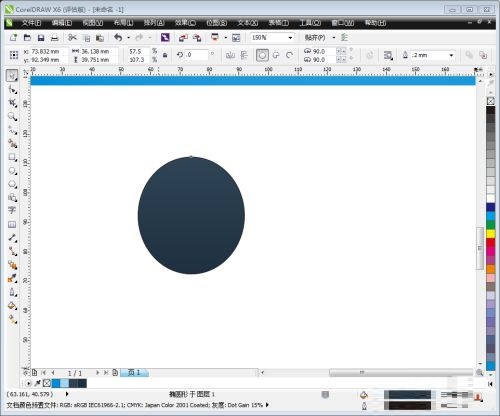
5.将这个圆形复制粘贴后,将大小缩小一点,再重新设置颜色,该颜色要为浅蓝色及水蓝色。
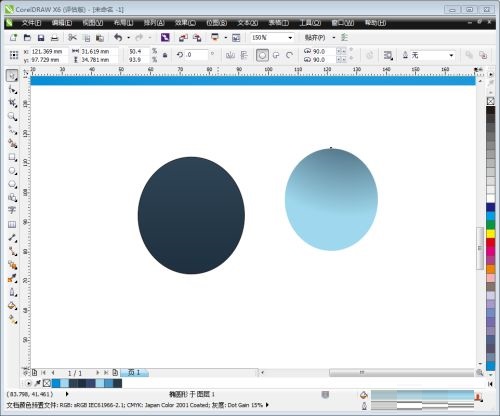
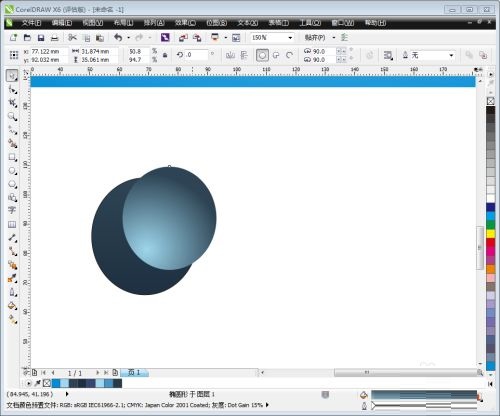
6.将两个圆形重叠在一起,并将其放到背景上,那么水滴效果就这样完成了。
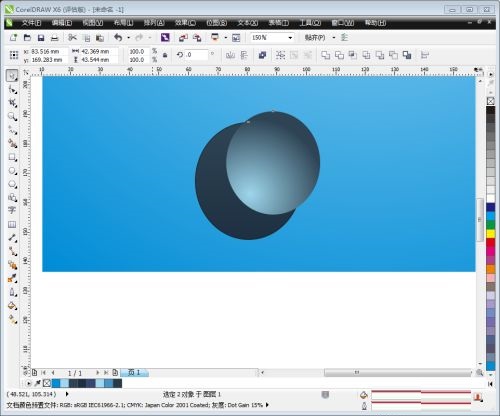
以上就是小编给大家带来的Coreldraw X6如何制作水滴的全部内容,希望能够帮助到大家哦。




